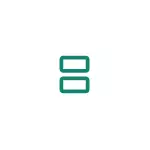
En ĉi tiu instrukcio detala kiel dividi la ekranon en 2 partojn aparte sur pura Android kaj sur Samsung Galaxy-telefonoj. Agoj estas pruvitaj por Android 9, sed pri multaj aparatoj la samaj povas esti faritaj en pli fruaj versioj de la OS. Vidu ankaŭ: Kiel transdoni bildon de Android al televido.
- Ekrano dividita per telefono kun pura Android
- Kiel dividi ekranon sur 2 partoj sur Samsung
- Video-Instrukcio
Screen Split Mode finante Android
Unue, kiel vi povas uzi du malsamajn aplikojn en la pura Android per fendi la ekranon. Sur via telefono, la interfaco eble diferencas iomete, sed la esenco de ago restas la sama:
- Rulu la aplikojn, kiujn vi volas uzi en la Split-ekrana reĝimo, kaj poste malfermu la liston de kurantaj aplikoj: en mia telefono (Nokia kun Android 9 Pie, funkcias per Android 10) Ĉi tio estas farita per streĉado de la indikilo ĉe la fundo supren, En iuj aparatoj povas esti aparta butono (kutime "strioj" maldekstre sube).
- En la listo de aplikoj, elektu tiun, kiun vi volas meti la ekranon kaj alklaku la ikonon de ĉi tiu aplikaĵo. En la menuo, elektu "Share Screen". Se ne ekzistas tia aĵo en la listo, kontrolu ĉu ĝi ĉeestas por aliaj aplikoj. Se jes, legu la unuan noton tuj poste.
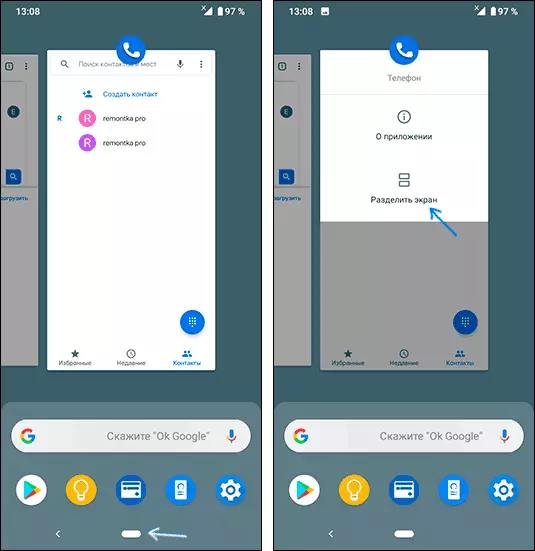
- La apliko estos metita supre, kaj la listo de aliaj kurantaj aplikoj estas metita ĉe la fundo. Inter ili, elektu tiun, kiun vi volas kuri ĉe la fino de la ekrano kaj simple alklaku ĝin.
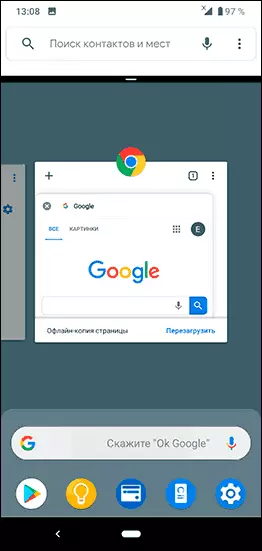
- Fini, la ekrano estas dividita, kaj vi povas labori kun ambaŭ la app en la supra duono kaj la fundo.
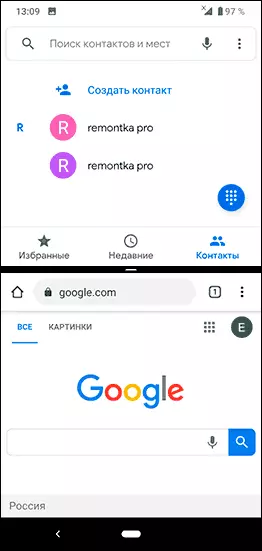
Krome - iuj notoj pri la funkciado de la dividita ekrano.
- Iuj aplikoj ne subtenas la ekranan ekranan reĝimon kaj por "disigi la ekranon" en la menuo ne aperos.
- En iuj telefonoj, vi povas ŝanĝi la grandecon de la ekrano por ĉiu el la aplikoj movante la strion en la centro. Se vi moviĝas al la halto supren aŭ malsupren, la telefono denove funkcios en normala reĝimo.
- La metodo por kontroli la dividitan ekranon povas esti iomete malsama de la fabrikanto al la fabrikanto, sed ĉiuokaze vi povas simple fermi ambaŭ kurantajn aplikojn (sed ĝi kutime facilas trovi manieron pli facila).
Kiel dividi ekranon sur 2 partoj sur Samsung
La esenco de la agoj bezonataj por ebligi la ekranan apartigan reĝimon inter diversaj aplikoj pri Samsung Galaxy-poŝtelefonoj ne multe diferencas de la agoj pri Pura Android:
- Kiam ĉiuj aplikaĵoj, kiujn vi volas meti sur la du partojn de la ekrano, kuras, alklaku la butonon montranta la liston de kurantaj aplikoj (Stria Butono, Ekstrema Maldekstra Sube).
- Alklaku la ikonon de la aplikaĵo, kiun vi volas meti sur la supron de la ekrano kaj elektu "Kuru en la Split-ekrana reĝimo". Se ĉi tiu aĵo ne montriĝas, ĝi eble ne funkcias en ĉi tiu reĝimo (kaj tiaj aplikoj estas).
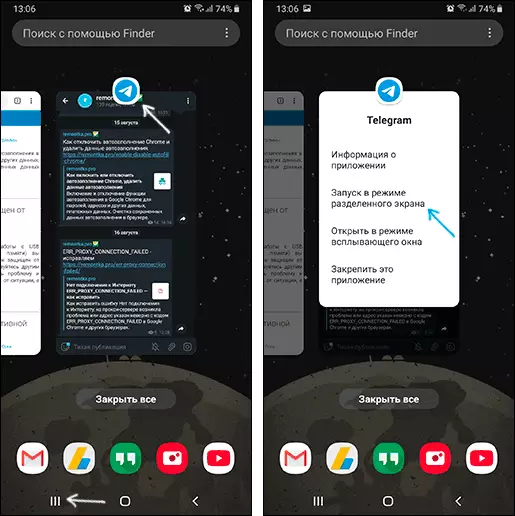
- La apliko estos metita supre, kaj en la malsupra listo vi povas elekti alian aplikon por allokigo en la dua parto de la ekrano Samsung.
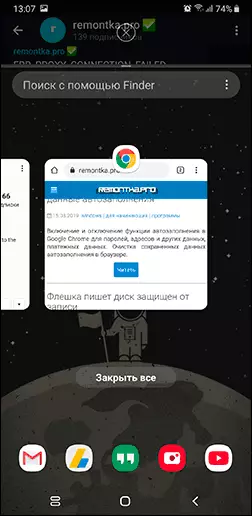
- Preta. Nun la ekrano estas dividita, vi povas ŝanĝi la grandecon de ĉiu parto per movado de la apartiga strio, kaj por eliri la Did-ekranan reĝimon, vi povas alklaki la butonon Apliko-listo, kaj tiam alklaku la krucon ĉe la supro de la ekrano ( aŭ simple fermi ĉiujn aplikojn uzitajn sur du ekranoj).
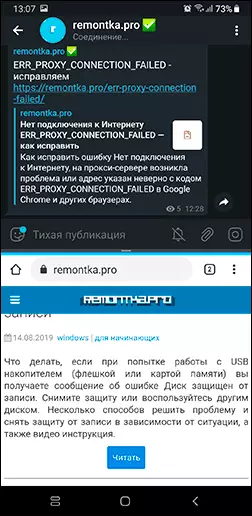
Mi esperas, ke ne estos problemoj: ĉio estas tre simpla kaj sufiĉe komprenebla. Se la demandoj restas, sube - la video, en la unua parto de kiu la apartigo de Android 9 torto estas montrita, en la dua - sur Samsung-poŝtelefonoj.
Video-Instrukcio
Se io estas ne klara aŭ funkcias neatendite - diru al ni pri la situacio en la komentoj, eble la decido estos.
